Cum se remediază eroarea Red Dead Redemption 2 ERR_GFX_D3D_DEFERRED_MEM?
În acest articol, vom încerca să rezolvăm eroarea „ERR_GFX_D3D_DEFERRED_MEM” pe care o întâlnesc jucătorii Red Dead Redemption 2 în timp ce deschid jocul.

Jucătorii Red Dead Redemption 2 întâmpină eroarea „ERR_GFX_D3D_DEFERRED_MEM” în timp ce rulează jocul, iaraccesul lor la joc este restricționat. Dacă vă confruntați cu oastfel deproblemă,puteți găsi o soluție urmând sugestiile de mai jos.
De ceprimesc o eroare Red Dead Redemption 2 ERR_GFX_D3D_DEFERRED_MEM?
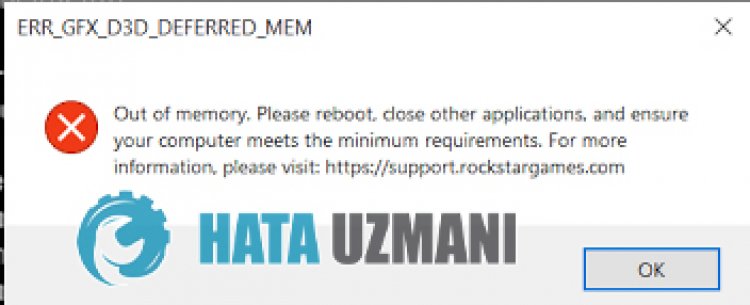
Există multe motivepentru careațiputea întâlniaceastă eroare. Una dintre ele este că rulează API-ulamdvulkan. Dacăaceastă API funcționează defect, esteposibil să întâlniți oastfel de eroare. Cu toateacestea, esteposibil ca Windows șiplaca dvs. grafică să nu fieactualizate.
Cum să remediați eroarea Red Dead Redemption 2 ERR_GFX_D3D_DEFERRED_MEM?
Vă vom spune despre 3 sugestiipentruaajunge laaceastă soluție. Aceste;
1-) Modificarea API-ului Vulkan Graphics
Acest API seaflă în fișierul settings.xml creat de Rockstar Games în folderul Documente. Pentruaajunge laacest fișier;
- Documentație>RDR2>Setări>settings.xml
Puteți deschide documentul settings.xml cuajutorul unuibloc de noteaccesând fișierul de mai sus. Găsiți kSettingAPI_Vulkan în el și schimbați textul unde scrie Vulkan în DX12.

2-) Actualizați driverulplăcii grafice
Înastfel deprobleme de continuitate, esteposibil să întâlnim o eroare deactualizareaplăcii grafice. Pentruaceasta, va trebui săactualizămplaca grafică. Dacă sunteți gata, să începem.
Pentru utilizatorii cuplacă grafică Nvidia;
- Înprimul rând, Geforceacompaniei Nvidia Experiență Trebuie să descarcăm și să instalămprogramul.
- Dupăprocesul de descărcare și instalare, deschidemprogramul și deschidem meniul Drivere de mai sus.
- Descărcațiactualizarea făcând clicpebutonul Descărcați careapare mai sus.
- După ce descărcarea noastră este completă, haideți să efectuămprocesul de instalare făcând clicpebutonul de instalare rapidă.
- Reporniți computerul după terminareaacestuiproces.
Pentru utilizatorii cuplacă grafică AMD;
- Publicat de compania AMD Software AMD Radeon Trebuie să descarcăm și să instalămprogramul.
- Dupăprocesul de descărcare și instalare, deschidemprogramul și facem clicpebutonul Verificațiactualizările din meniul driver și software din dreapta și verificăm dacăplaca noastră video esteactualizată.
- Puteți reporni computerul efectuândactualizarea.
Dupăactualizarea driverului nostru grafic și repornirea computerului,putem încerca să deschidem Red Dead Redemption 2.
3-) Țineți-văactualizat sistemul de operare Windows
Folosirea celei mai recente versiuniaversiunii dvs. de Windows ne va scuti de multe erori. Pentru că inovația este întotdeauna unavantajpentru noi.
- Deschidețibara de căutare tastând Căutațiactualizări.
- Confirmați dacă Windows esteactualizatapăsândbutonul verificațiactualizările depe ecranul care se deschide.
- Dacă există unavertisment deactualizare, îlputeți descărca și instala.
4-) Verificați integritatea fișierului jocului
Vom verifica integritatea fișierului jocului, vom scana și vom descărca orice fișierelipsă sau incorecte. Pentruaceasta;
Pentru cei care joacăpe Steam;
- Deschideprogramul Steam.
- Deschideți meniul Bibliotecă.
- Faceți clic dreaptape jocul Red Dead Redemption 2 din stânga și deschideți fila Proprietăți
- Deschideți meniul Fișiere locale dinpartea stângăaecranului care se deschide.
- Dați clicpebutonul Verificați integritatea fișierelor de joc din meniul Fișiere localepe care le-am întâlnit.
Dupăacestproces, descărcarea va fi efectuatăprin scanarea fișierelor de joc deteriorate. După terminareaprocesului, încercați să deschideți din nou jocul.
Pentru cei care joacăprin Rockstar Games Launcher;
- Rulați Rockstar Games Launcher.
- Dați clicpe „Setări” în dreapta sus.
- Selectați jocul „Red Dead Redemption 2” dinpartea stângă josameniului drop-down.
- Dați clicpe opțiunea „Verificați integritatea fișierului jocului” depe ecranul care se deschide.
Dupăacestproces, descărcarea va fi efectuatăprin scanarea fișierelor de joc deteriorate. După terminareaprocesului, încercați să deschideți din nou jocul.
5-) Modificați setarea de stocare în cacheaumbririi
Procesulpe care îl vom spune înaceastă sugestie va fipentru jucătorii care se conectează la jocprin steam.
- Deschideprogramul Steam.
- Dați clicpe „Steam” în colțul din stânga susal ecranului.
- Dați clicpe „Setări” în meniulafișat.
- Dați clicpe „Shader Caching” dinpartea stângăaecranului care se deschide.
- Activați opțiunea „Permiteprocesarea nuanțelor Vulkan în fundal” depe ecranul cu care ne confruntăm șiapăsațibutonul „OK”.
Dupăacestproces,puteți începe jocul șiputeți verifica dacăproblemapersistă.


















